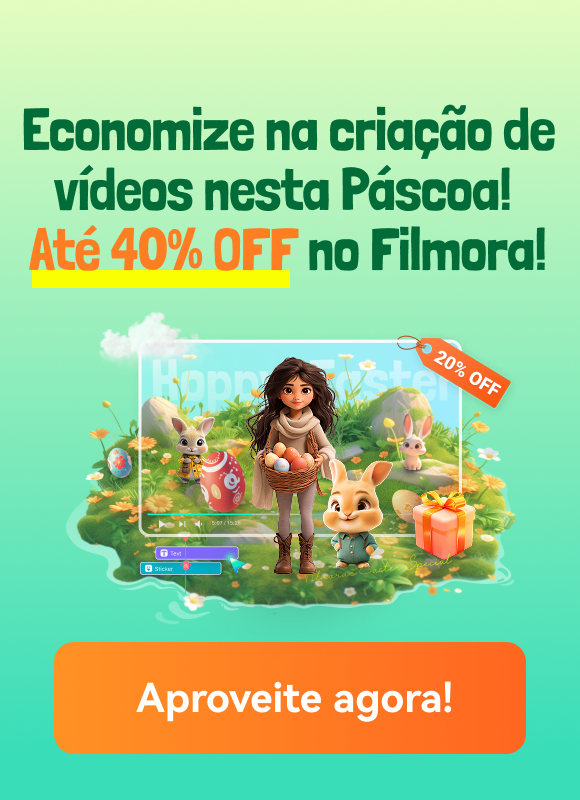Editar imagens é um aspecto essencial para fotógrafos destacarem seu trabalho. Criadores utilizam ferramentas de edição específicas para aprimorar suas mídias capturadas. Suponha ter uma imagem com baixa luz solar que diminui a beleza natural do ambiente. Nessa situação, substituir o fundo do céu parece ser a única maneira de criar uma paisagem deslumbrante.
Geralmente, os fotógrafos contam com pacotes de substituição de céu do Adobe Photoshop para esse fim. Ao usar essa opção, eles dão uma nova vida às suas mídias. Sem mais delongas, aprenda tudo sobre a substituição de céu no Photoshop neste guia.
Neste artigo
Ferramenta de plataforma cruzada que remove o fundo ou o céu de fotos de forma incrível!

Parte 1: Vantagens do Photoshop para criar imagens nítidas?
O Adobe Photoshop é uma ferramenta de edição gráfica projetada para arte digital profissional. É amplamente utilizado para impulsionar negócios através do design de cenários virtuais e gráficos. Com ele, você ajustar as características e poses do objeto para criar retratos perfeitos. Esta ferramenta oferece pinceis e tintas para transformar letras em expressões artísticas. Os usuários podem colaborar com suas equipes e compartilhar o trabalho.
Principais recursos do Adobe Photoshop
Esta ferramenta pode acelerar o fluxo de trabalho com seus recursos mais recentes. Permite expandir, adicionar e remover conteúdo de imagens com resultados de alta qualidade. Confira abaixo alguns recursos-chave do Photoshop:
- Inclui a funcionalidade de substituição de céu em imagens capturadas.
- É possível remover, substituir e refinar o fundo no Photoshop conforme necessário.
- Com a função de remover objetos, os usuários podem apagar itens indesejados das imagens.
- Use o recurso "Colorizar" para tornar suas imagens em preto e branco coloridas.
- Aprimore o fluxo de trabalho usando a máscara de "Camada" para ocultar partes de imagens sem apagá-las.
Parte 2: Guia detalhado sobre como substituir o fundo do céu no Photoshop
Com a integração de IA no Adobe Photoshop, é possível alterar o céu de forma simples. Esta ferramenta oferece uma coleção com várias categorias de céus. Além disso, os usuários podem importar qualquer imagem de céu de sua galeria ou fazer o download de presets. Veja como fazer a substituição de céu no Photoshop com os seguintes passos:
Passo 1: Importe a imagem desejada para o Adobe Photoshop. Vá até a barra de ferramentas superior e clique na opção "Editar", ao lado de "Arquivo". Procure a opção "Substituição de Céu".

Passo 2: Após clicar em "Substituição de Céu", será exibida uma nova tela. Pressione o símbolo descendente ao lado de "Céu" e escolha uma das opções disponíveis.

Passo 3: Em alternativa, clique no ícone "+" e importe uma imagem do seu computador. Depois, ela será adicionada à lista de céus existentes. Selecione-a e clique no botão "OK" para aplicar as alterações.

Parte 3: Solução alternativa: substitua o fundo facilmente com o Wondershare Filmora
Trocar o céu no Photoshop é difícil para iniciantes porque exige habilidades especiais. Além disso, compreender as funcionalidades desta ferramenta pode consumir muito tempo. É por isso que é crucial escolher uma ferramenta de operação simples e de saída de alta qualidade. Nesse sentido, recomendamos o uso do Wondershare Filmora como uma opção melhor para todos. Este editor de vídeo oferece uma variedade de recursos poderosos.
Com essa ferramenta, você pode remover e trocar o fundo de suas imagens ou vídeos. Com a integração de IA, ela pode detectar automaticamente o objeto e o primeiro plano.
Outros recursos importantes de edição de vídeo
Além da troca de fundo, o Filmora pode realizar todas as tarefas de edição de vídeo. Vamos explorar alguns dos principais recursos desta ferramenta:
1. Texto para vídeo por IA
Quem precisa de câmera e equipe quando pode gerar vídeos facilmente a partir de texto? Com apenas solicitações de texto, o Filmora transforma seu texto em um vídeo envolvente. Após obter o vídeo, é possível personalizá-lo com fontes, estilos e cores. Você pode adicionar transições suaves entre elementos de texto para criar um fluxo coeso.

2. Criador de música com IA
Às vezes, cansamos de procurar música que combine perfeitamente com o conteúdo do nosso vídeo. Nesses casos, o gerador de música de IA pode fornecer exatamente a música desejada. Esta ferramenta oferece várias opções de diferentes gêneros e estilos. É possível definir a duração da música e o número de faixas a serem geradas. Depois, você pode fazer ajustes manuais, como equilíbrio de som e normalização automática.

3. Imagens com IA
Semelhante ao recurso de texto para vídeo, o Filmora também pode gerar imagens a partir de texto. Basta descrever sua imaginação em palavras simples e escolher uma resolução entre as opções fornecidas. As imagens geradas podem ser usadas diretamente em seus projetos. Também é possível gerar imagens em vários estilos, como Freestyle, Cyberpunk e Futurista.

4. Assistente de IA
Durante a edição de projetos, frequentemente precisamos de sugestões ou assistência. Para isso, o Filmora fornece o Copilot, seu assistente pessoal de IA. Ele evita erros de edição enviando mensagens de erro. Também ajuda a melhor solução de edição conforme suas necessidades, aumentando a qualidade do projeto. Dessa forma, a qualidade do seu projeto será aumentada.

5. Removedor de voz por IA
Com algoritmos avançados, esta ferramenta excepcional do Filmora permite remover vocais indesejados do áudio ou vídeo. Você pode usar este recurso para remover completamente os vocais de um vídeo e adicionar uma nova voz gravada. É um processo automatizado que separa a voz e fundo em duas faixas no painel de mídia.

Passos para remover o fundo no Wondershare Filmora de duas maneiras
O Filmora é uma das ferramentas mais fáceis de usar, proporcionando resultados desejados para qualquer pessoa. Ele permite que os usuários abordem as mesmas funcionalidades de maneiras diferentes. Da mesma forma, existem duas maneiras de remover ou trocar o céu no Photoshop, conforme descrito abaixo.
Método 1: Tela Verde
Passo 1: Inicie seu projeto no Filmora e importe dois arquivos para a linha do tempo. Traga o clipe de fundo para a linha do tempo, depois traga o arquivo original. Corte a parte desnecessária do clipe de fundo.

Passo 2: Mantenha-os selecionados e vá para a opção "Ferramentas de IA", no painel direito. Ative o botão de alternância "Tela Verde", e a IA substituirá automaticamente o fundo. É possível usar os controles deslizantes "Tolerância", "Espessura da borda" e "Suavidade da borda".

Método 2: Retrato de IA
Passo 1: Importe o clipe de fundo e o vídeo principal para o Filmora 13. Coloque o clipe de fundo na faixa 1 e o clipe principal na faixa 2 na linha do tempo.

Passo 2: Selecione ambos e vá para o painel direito. Pressione a opção "Ferramentas de IA" e selecione a opção "Retrato de IA". Ative essa opção e o fundo mudará automaticamente com a IA. Agora, você pode fazer alterações manuais movendo os controles deslizantes "Espessura da borda" e "Suavidade da borda".

Conclusão
Para concluir, digamos que alterar o céu no Photoshop estabelece o tom certo para suas mídias com paisagens. Por outro lado, essa funcionalidade pode ser difícil para alguns usuários. Assim, eles podem contar com o Wondershare Filmora. Iniciantes e profissionais podem se beneficiar de seus recursos extraordinários e convenientes de edição de vídeo.